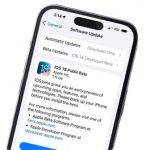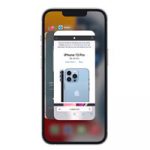За последние несколько лет популярность Apple Pay заметно возросла. Сегодня многие пользователи оплачивают практически все свои покупки через смартфон. Однако в ряде случаев Apple Pay может неожиданно перестать работать. Ниже мы собрали несколько способов, которые могут помочь решить эту проблему.

Проверить статус работы Apple Pay
В некоторых случаях проблемы с отдельными сервисами Apple могут возникать не из-за локальных сбоев, а из-за более глобальных проблем. Очень редко бывает, что яблочные сервисы «падают» и не работают в течение некоторого времени. Обычно купертиновцы решают проблему за несколько часов. Однако в это время сервисы Apple могут не работать полностью или работать нестабильно.
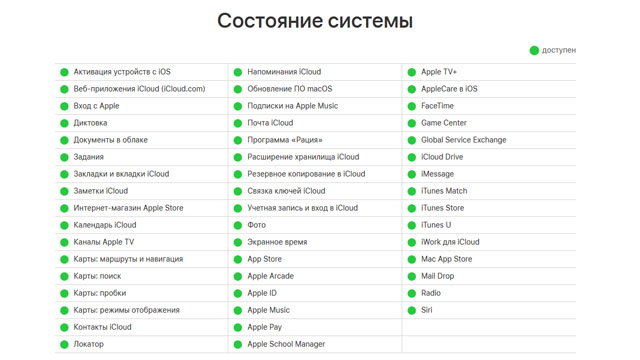
Проверить статуc работы сервиса можно на специальной странице на официальном сайте компании Apple.
Выйти и войти в учетную запись Apple ID
Если судить по отзывам пользователей, то восстановить работоспособность Apple Pay можно с помощью полного выхода и повторного входа в учетную запись Apple ID. Для этого нужно:
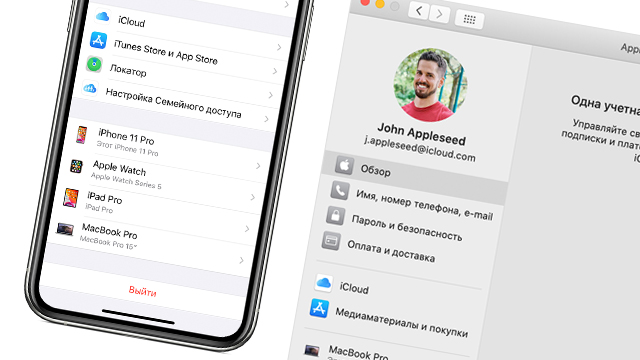
На iPhone и iPad:
- Перейти в Настройки.
- Нажать на Имя учетной записи Apple ID в верхней части дисплея.
- Нажать на кнопку Выход в нижней части экрана.
- Ввести пароль от учетной записи Apple ID и подтвердить выход.
После выхода, можно снова входить в Apple ID.
На Mac:
- Перейти в меню Apple – Сетевые настройки.
- Нажать на идентификатор Apple ID, а затем — «Обзор».
- Нажать кнопку Выйти.
Попробовать использовать другой терминал

В случае если проблемы с Apple Pay возникают в магазине, то можно попробовать использовать для оплаты несколько разных терминалов. Подобная возможность есть далеко не всегда. Однако иногда это помогает решить проблему.
Перезагрузить устройство
Некоторые пользователи полагают, что перезагрузка устройства не очень помогает при возникновении программных ошибок. Однако на деле все обстоит несколько иначе. При перезагрузке гаджета автоматически сбрасывается множество разных данных.
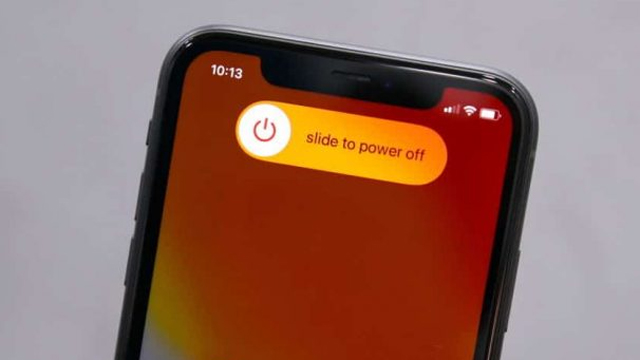
Чаще всего, достаточно просто выключить и снова включить устройство. Однако если «обычная» перезагрузка не помогла, то можно попробовать сделать Hard Reset.
В зависимости от модели iPhone принудительную перезагрузку нужно делать разными способами.
- На iPhone 6s, iPhone 6s Plus или iPhone SE пользователям нужно нажать и удерживать вместе кнопку блокировки экрана и кнопку Home.
- На iPhone 7 и iPhone 7 Plus – нажать и удерживать кнопку уменьшения громкости и кнопку блокировки экрана.
- На iPhone SE 2020, iPhone 8, iPhone 8 Plus, iPhone X или новее нужно вначале нажать и отпустить кнопку увеличения громкости, затем нажать и отпустить кнопку уменьшения громкости, а после этого нажать и удерживать кнопку блокировки экрана.
Скинуть настройки сети и переподключить карту
Если проблемы в работе Apple Pay сохраняются, то можно попробовать скинуть настройки сети. Для этого нужно:
- Перейти в Настройки – Основные – Сброс.
- Выбрать пункт Сбросить настройки сети.
- В появившемся окне нажать на кнопку Сбросить.
- Дождаться пока устройство перезагрузится.
При этом стоит помнить, что в процессе также пропадут настройки DNS и Wi-Fi, включая пароли. После сброса все это нужно будет восстанавливать вручную.
Нелишним также будет удалить и заново добавить карту в настройках Wallet.





 (проголосовали 1, рейтинг: 9,00)
(проголосовали 1, рейтинг: 9,00)